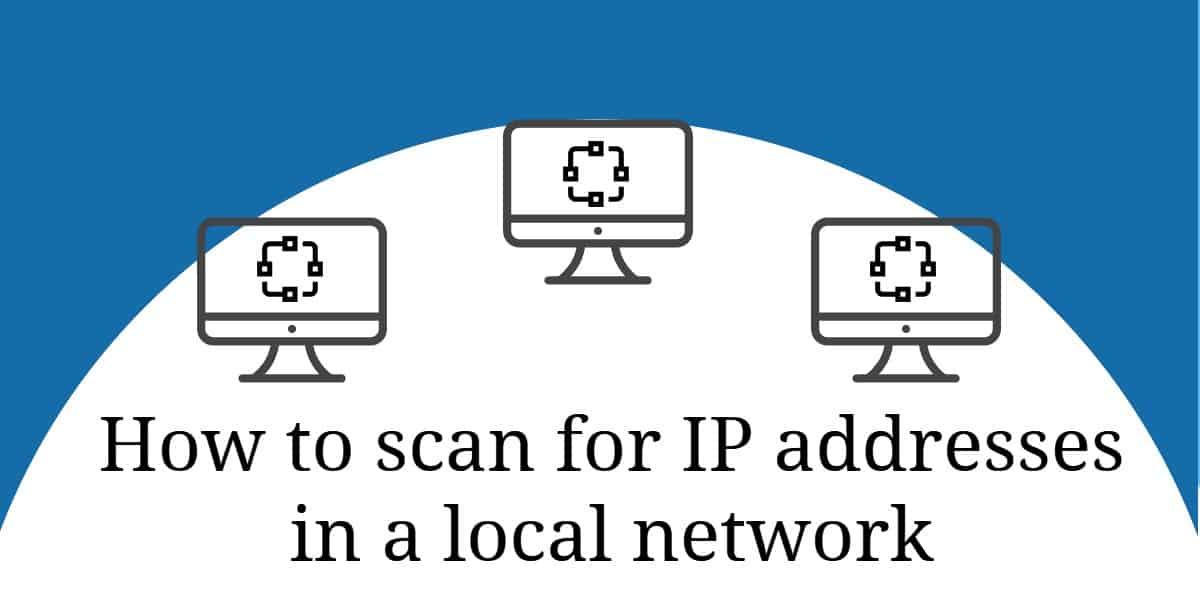
Es una práctica común en las redes hacer que el sistema asigne direcciones IP automáticamente. Un problema con esta estrategia es que no puede elegir las direcciones. Aquí están algunas consultas de línea de comando simples para encontrar las direcciones IP de su dispositivo de red e información sobre cómo rastrear todas las asignaciones de direcciones IP.
Cuando experimente problemas de red, hay pasos que puede seguir para investigar y resolver el problema. Por lo tanto, es probable que necesite conocer las direcciones de su equipo para poder identificar el dispositivo que es la causa del problema..
Entramos en muchos detalles a continuación. Si solo tiene tiempo para echar un vistazo, aquí está nuestra lista de las mejores herramientas de escáner y rastreador de direcciones IP:
- Terminal o línea de comando El escaneo básico de IP se puede realizar desde la línea de comando.
- Angry IP Scanner Escáner gratuito de direcciones IP que se instala en Windows, Linux y Mac OS. No realiza la reconciliación de DHCP.
- SolarWinds Ping Sweep con el conjunto de herramientas del ingeniero (PRUEBA GRATUITA) Potente herramienta que viene incluida con el conjunto de herramientas del ingeniero para Windows con una GUI.
- SolarWinds Port Scanner (HERRAMIENTA GRATUITA) Un escáner de direcciones IP que permite a los usuarios escanear direcciones IP en su red. Los escaneos se pueden ejecutar a través de la interfaz gráfica de usuario (GUI) o la línea de comando.
- Paessler PRTG Network Scanning Tools (PRUEBA GRATUITA) Un escáner de IP como parte de un sistema completo de monitoreo de red. Se ejecuta en Windows Server.
- SolarWinds IP Tracker (DESCARGA GRATIS) Una herramienta gratuita liviana que escaneará una red con hasta 256 direcciones IP. No se coordinará con su servidor DHCP, pero detectará direcciones duplicadas.
- MyLanViewer – Un escáner de direcciones IP gratuito para Windows. Detectará dispositivos maliciosos y servidores DHCP falsos..
- SolarWinds IP Address Scanner (PRUEBA GRATUITA) Parte de la solución IPAM de la compañía. Se instala en Windows Server y es un producto pago, pero puede obtenerlo en una prueba gratuita de 30 días. El IPAM se coordinará con sus servidores DNS y DHCP para brindarle una solución DDI completa.
- ManageEngine OpUtils (PRUEBA GRATUITA) Paquete que combina un administrador de direcciones IP y un administrador de puertos de conmutador, además de un paquete de herramientas de administración de red adicionales. Una versión gratuita de la utilidad te ofrece un escáner de red.
Cómo encontrar direcciones IP en una red:
En orden para obtener una lista de las direcciones IP de todos los dispositivos conectados a su red, sigue estos pasos:
- Abra una ventana de terminal para llegar a la línea de comando.
- Emita el comando ipconfig y presione Regreso. En tipo de Linux ifconfig en lugar.
- Ingrese el comando arp -a para obtener más información.
Esto te dará una lista simple de direcciones IP, pero luego deberá utilizar otras herramientas para investigar más a fondo o solucionar problemas de red.
En esta guía, aprenderá una forma rápida de encontrar las direcciones IP en su red, y luego leerá sobre algunas herramientas básicas que obtendrán esa información en un formato más digerible y le darán opciones para administrar direcciones.
Si solo está buscando encontrar su propia dirección IP, pruebe esta guía. > Cómo encontrar su dirección IP en menos de 30 segundos.
Analizar los resultados de la investigación.
los ipconfig El comando devolverá un conjunto de resultados para cada uno de los adaptadores de red que haya configurado en su computadora. Los adaptadores que no están activos mostrarán el resultado., Medios desconectados, para que puedas ignorar esos.
Debe buscar los resultados del adaptador que muestran Dirección IPv4 y Puerta de enlace predeterminada entradas.
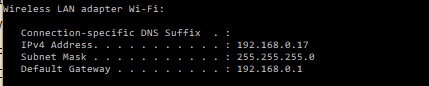
Ahora tiene las direcciones de dos dispositivos en su red. La dirección IPv4 es la dirección de red de la computadora que está utilizando, y el resultado de la puerta de enlace predeterminada es la dirección IP de su enrutador.
Los resultados de ARP le darán una lista de todas las direcciones asignadas en su red.
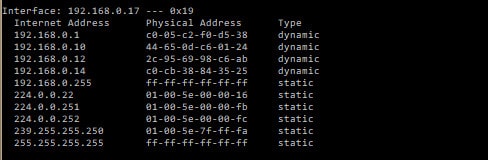
Si ve varios lotes de resultados, busque el que tiene la dirección IP que se informó como la dirección IP de su computadora en el ipconfig resultados. La lista de direcciones IP que ves debajo de muestra todas las otras direcciones que se han asignado en su red. Entonces, la lista completa incluye todas estas direcciones, incluida la dirección de su computadora.
En los resultados ARP que se muestran arriba, puede ver cuatro direcciones etiquetadas dinámica y seis direcciones que se clasifican como estático. Si no ha hecho ninguna intervención para asignar direcciones manualmente a dispositivos en su red, entonces todos los equipos físicos tendrán direcciones dinámicas. Las direcciones estáticas se usan para la administración de su enrutador. La primera dirección en la lista es la dirección de su enrutador. Esto debería coincidir con el Puerta de enlace predeterminada dirección que viste en el ipconfig resultados.
En las ilustraciones de esta sección, puede ver que el ipconfig y arp los comandos han revelado la dirección del enrutador, la dirección de la computadora desde la que se emitieron los comandos y las direcciones de red de cuatro dispositivos más que están conectados a la red.
Asignación de dirección
Hacer un seguimiento de las asignaciones de direcciones en su red es muy importante. Puede elegir dos formas de asignar direcciones IP. En un método, que es el Dirección IP estática, Usted ingresa una dirección en la configuración de red de cada dispositivo. A medida que realiza esta tarea, debe mantener un registro central de esas asignaciones de direcciones y tener cuidado de no repetir direcciones.
El segundo método que puede usar para asignar direcciones es el Dirección IP dinámica sistema. Este escenario ahora es ampliamente utilizado por los administradores de red. En este escenario, cada dispositivo, cuando se conecta a la red, debe ponerse en contacto con un servidor central y solicitar una dirección. Este servidor opera el DHCP sistema. DHCP significa el protocolo de configuración huésped dinámico. En la terminología de redes, una computadora que está conectada a una red se llama “host”.
Bajo DHCP, ningún dispositivo tiene asignada una dirección de forma permanente. En lugar, las direcciones se aplican a cada dispositivo en un “contrato de arrendamiento”. Este contrato vencerá y luego la computadora recibirá un nuevo contrato de arrendamiento en la misma dirección o un contrato de arrendamiento en una nueva dirección.
Direcciones dinámicas o estáticas
El método de direccionamiento dinámico requiere mucho más equipo que el método de asignación de direcciones estáticas. Sin embargo, es más fácil de automatizar que el método de dirección estática. Si tiene una red pequeña, puede operar fácilmente un método estático. Sin embargo, la automatización que está disponible con el sistema DHCP lo hace más atractivo para los administradores de redes grandes..
Las redes usan nombres de host y direcciones IP para identificar dispositivos. Bajo el sistema de dirección dinámica, el nombre de host permanece igual, pero la dirección IP asociada cambiará con frecuencia. Debido a los cambios de dirección, es necesario automatizar la asignación entre los nombres de host y la dirección IP que se encuentran en sus redes Servidor de nombres de dominio. Entonces, el direccionamiento dinámico requiere herramientas de automatización. Por otro lado, tener que asignar manualmente una dirección para cada computadora, dispositivo móvil e impresora conectada a la red puede convertirse consume mucho tiempo para los administradores de redes grandes.
A medida que crece una red pequeña, el registro de las asignaciones de direcciones IP debe controlarse de manera muy estricta. Cualquier error en la lista de direcciones asignadas puede provocar desastres en la red.. Por lo tanto, necesitará herramientas para ayudar a monitorear la asignación de direcciones IP incluso en redes pequeñas.
DDI
Un sistema de direccionamiento dinámico completo necesita tres elementos, que se resumen con el acrónimo “DDI.”Las dos D en ese acrónimo representan DNS y DHCP; el “yo” significa Administración de direcciones IP, que a menudo se abrevia a IPAM. Este trío es necesario porque el servidor DNS debe actualizarse siempre que el servidor DHCP asigne una nueva dirección. El IP Address Manager es necesario para verificar las direcciones que están actualmente en vivo en la red y que coinciden con el estado actual de los registros en el servidor DHCP.
Resultados de escaneo IP mejorados
Un Escáner de direcciones IP solo le dará más o menos la misma información que obtuvo del comando arp. Hay algunas herramientas de escáner de direcciones IP que pueden agregar un poco de información adicional y presentarlas en un formato más atractivo. UN Una buena herramienta de escáner también debería permitirle guardar resultados en un archivo para que pueda comparar el uso de la dirección IP a lo largo del tiempo o conciliar el uso de la dirección con su servidor DNS y servidor DHCP si llega al punto en que estas funciones se administran lejos del enrutador.
La mayoría de los escáneres de direcciones IP simplemente agregan un front-end a ese comando arp que probaste. Un método alternativo utiliza una utilidad llamada Ping y ejecuta el comando repetidamente para ver qué direcciones responden. Esta categoría de software se llama Herramienta de barrido de ping.
Escáneres de direcciones IP
Si una herramienta simplemente barre la red y enumera las direcciones actuales, estrictamente hablando, ese es un escáner de direcciones. Si tiene una red pequeña con direcciones IP estáticas, entonces una lista de direcciones IP actualmente en uso en la red puede ser todo el seguimiento de direcciones que necesita.
La tarea básica de escanear las direcciones actualmente en uso es una responsabilidad de gestión de red necesaria porque le permite verificar conexiones no autorizadas. Afortunadamente, su sistema de seguridad de red es lo suficientemente completo como para que los extraños no puedan conectarse y asignar una dirección no utilizada. Sin embargo, solo para estar seguro, se deben realizar exploraciones periódicas de la red. Si utiliza un sistema que permite la conexión de cualquier persona, como un enrutador wifi BYOD para uso privado de los empleados, entonces es aconsejable verificar las direcciones de los dispositivos conectados a la red y mantener un registro de ellos.
Para darle una idea del tipo de información que puede obtener de un escáner de direcciones IP o una herramienta de barrido de Ping, eche un vistazo a estas dos herramientas:
Angry IP Scanner
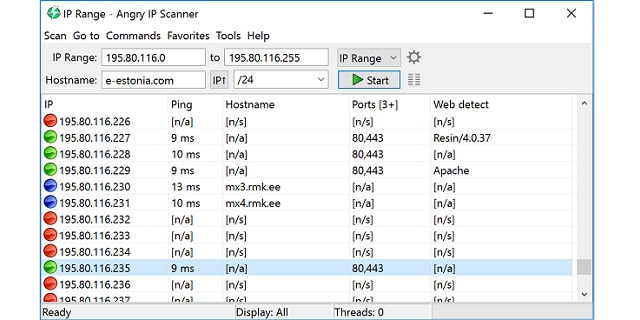
Esta escáner de IP gratuito se puede instalar en Ventanas, Linux, y Mac OS. El escáner espera un rango de direcciones IP como parámetro para la búsqueda, pero si solo ingresa un rango muy amplio, no necesita preocuparse por ver una lista de direcciones no utilizadas porque la herramienta solo mostrará las direcciones que están en uso.
La salida de un escaneo muestra la dirección IP de cada dispositivo en la red, junto con el nombre de host y el contacto tiempo de respuesta. También tiene la opción de ver los dispositivos de cada dispositivo. Dirección MAC y una lista de sus puertos abiertos. La salida se puede guardar en texto, CSV, o XML formatos.
Barrido de ping de SolarWinds (PRUEBA GRATIS)
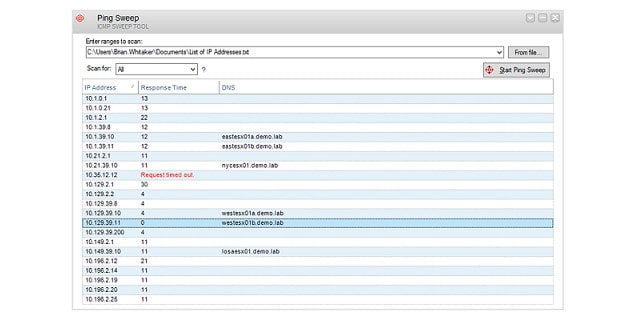
Para ver cómo Herramienta de barrido de ping opera usted podría probar el Barrido de ping de SolarWinds función. La herramienta funciona en Ventanas y tiene una interfaz gráfica. Debe ingresar un rango de direcciones antes de comenzar el barrido. Los resultados de un barrido muestran cada dirección IP en uso, el nombre de host de ese dispositivo y el tiempo de respuesta para ese nodo Puede guardar resultados en texto, CSV, o HTML formato.
Lamentablemente, esta herramienta no es gratuita. Es parte de un paquete muy grande de más de 60 herramientas, llamado Conjunto de herramientas del ingeniero. El conjunto de herramientas es un poco caro, pero está repleto de todas las herramientas de administración de red que necesitará. Puedes probar el paquete en un Prueba gratuita de 14 días.
Conjunto de herramientas de ingeniería de SolarWindsDescargue una prueba GRATUITA en SolarWinds.com
OTRAS LECTURAS: 10 mejores herramientas y software de Ping Sweep
SolarWinds Port Scanner (HERRAMIENTA GRATUITA)
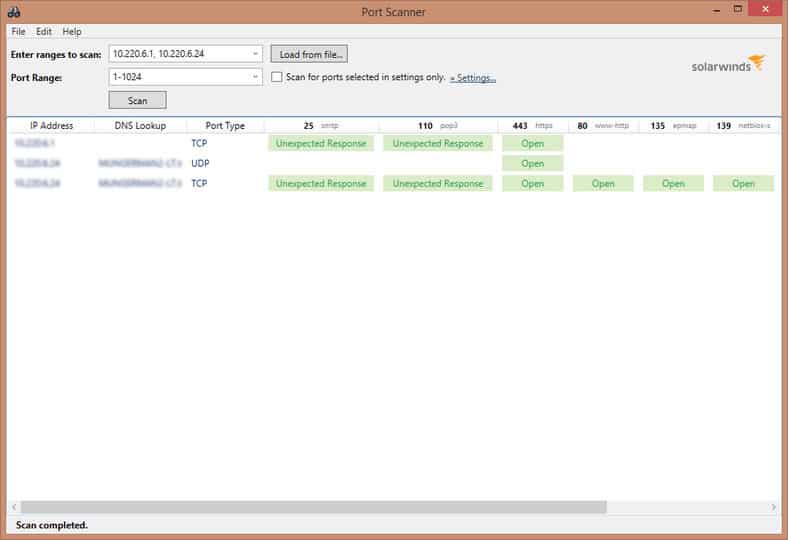
Escáner de puerto SolarWinds es un Escáner de direcciones IP eso permite a los usuarios escanear direcciones IP en su red. Los escaneos se pueden ejecutar a través de interfaz gráfica del usuario (GUI) o la línea de comando.
Los escaneos son multiproceso para garantizar que las direcciones IP se encuentren rápidamente. Al ejecutar una búsqueda, puede ingresar nombres de host, Rangos de direcciones IP, y rangos de puertos para determinar qué información se muestra en la pantalla. Una vez que active el escaneo, se le mostrará una lista de direcciones IP en la pantalla.
Junto a las direcciones IP, también puede ver el TCP y UDP puntos (abierto, cerrado y filtrado) asociado a las direcciones IP. En la práctica, esto le permite verificar el estado de estos puertos para verificar que la red sea segura.
Ser capaz de verificar las direcciones IP y el estado de los puertos juntos le permite administrar sus IP y al mismo tiempo monitorear las vulnerabilidades de seguridad. También puedes ver el nombres de host, Direcciones MAC, y sistemas operativos de dispositivos conectados.
Para facilitar la ejecución de búsquedas posteriores, puede guardar las configuraciones de escaneo. Del mismo modo, una vez que haya terminado un escaneo, puede exportar los resultados como XML, CSV, o Sobresalir archivo. Poder guardar configuraciones y resultados como este hace que la ejecución de análisis y la retroalimentación de sus resultados sean mucho más fáciles.
Como una solución de escaneo de puertos, Escáner de puerto SolarWinds es adecuado para aquellas organizaciones que necesitan una solución de escaneo IP rápida y de bajo mantenimiento. La opción de usar una GUI o interfaz de línea de comandos hace que este programa sea accesible para los usuarios sin importar cuál prefieran. Mejor de todo, Escáner de puerto SolarWinds está disponible como herramienta gratuita.
SolarWinds Port Scanner: descargue la herramienta 100% GRATIS
Herramientas de seguimiento de direcciones IP
Un nivel más alto del escaneo es rastreo. Un Rastreador de IP se detectará cuando una dirección IP asignada se caiga o deje de responder. Esta situación es muy rara en una red pequeña, pero una vez que instala Servidor DHCP, las direcciones IP caídas o modificadas comienzan a convertirse en un gran problema. Si intenta asignar sus direcciones IP usted mismo sin un servidor, terminará con direcciones duplicadas y Errores de DNS, para que las cosas realmente se salgan de control muy rápidamente sin un rastreador.
Cuando piensa en todas sus tareas para administrar su red, el la asignación de direcciones IP está bastante cerca de la parte superior de la lista. Sin embargo, pocos administradores piensan seguir revisando las direcciones IP. La falta de capacidades de seguimiento en la mayoría de las redes puede significar un desastre. Terminarás luchando contra incendios e intentando averiguar cómo dos dispositivos terminaron con la misma dirección IP y te preguntarás por qué una parte de la red sigue bloqueándose.
Estos son abordar los problemas de seguimiento que necesita para adelantarse. La mala asignación de direcciones causa una oleada de problemas y es posible que inicialmente no detecte la causa raíz de los traumas de su red. Evitar problemas de direcciones de red es la primera etapa de una forma más inteligente de trabajar. Establezca las prioridades de prevención de contención y el tamaño correcto de subred para su red y muchos de sus problemas habituales desaparecerán.
Aquí hay dos opciones de rastreador de direcciones IP para que pueda examinar.
Paessler PRTG Network Scanning Tools (PRUEBA GRATUITA)
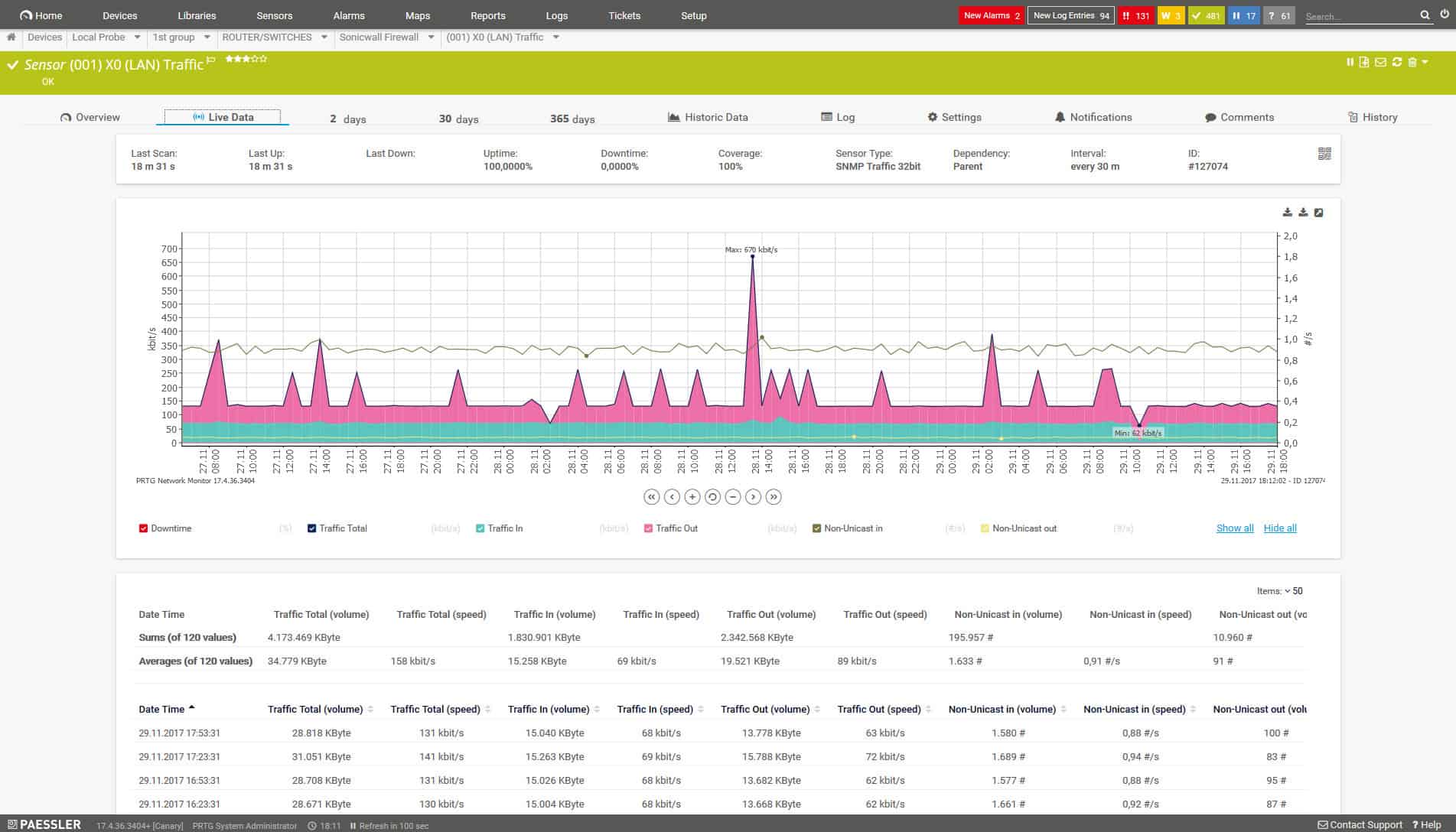
PRTG desde Paessler es un sistema combinado de monitoreo de red, servidor y aplicación que está compuesto por un conjunto de sensores. Cada sensor es un monitor individual. Cuando el sistema se instala por primera vez, lo hará escanear la red para todos los dispositivos conectados y enumerarlos en un inventario.
El monitor enumerará la dirección IP actual de cada dispositivo. Como el proceso de descubrimiento de red es un proceso continuo, advierte cuando se agrega o elimina un dispositivo a la red y refleja esos cambios en el inventario del equipo. También actualiza el inventario y todas sus pantallas de monitoreo cada vez que cambia la dirección IP de un dispositivo.
PRTG es puramente un sistema de monitoreo, por lo tanto, no tiene ninguna función DDI, como intervenciones DHCP o DNS, y no incluye conflictos de direcciones. Es por eso que PRTG se clasifica aquí como un escáner de direcciones IP y no un rastreador de direcciones IP.
Los resultados de la dirección IP que produce el sistema de descubrimiento de red aparecen en muchas de las pantallas de PRTG. Otros sensores mejoran la comprensión del rendimiento de los dispositivos que representa cada dirección IP. Por ejemplo, hay un sensor de ping incluido en el paquete que probará el tiempo de ida y vuelta de un paquete enviado a través de la red a ese dispositivo.
PRTG es un software local y se instala en Servidor de windows. Paessler cobra por el sistema en bandas de sensores activados. Cada cliente recibe el mismo paquete, que incluye todos los sensores. Luego, el cliente decide qué sensores encender, hasta la asignación que se pagó. El software es uso gratuito para hasta 100 sensores. Los clientes que pagan también obtienen los primeros 100 sensores de forma gratuita. Paessler ofrece una prueba gratuita de 30 días de PRTG con sensores ilimitados.
Paessler PRTG Network Scanning ToolsDescargue una prueba GRATUITA de 30 días
SolarWinds IP Tracker (DESCARGA GRATIS)
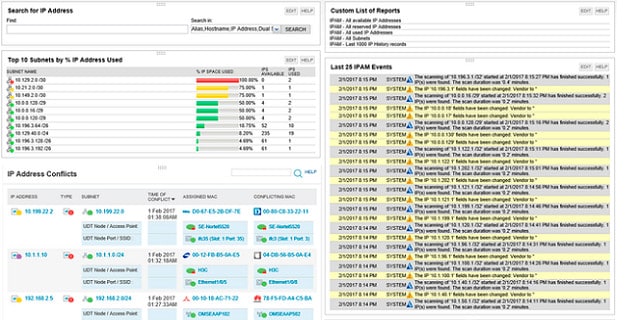
SolarWinds ofrece un trato mucho mejor con su Rastreador de IP de lo que hace con su Ping Sweep herramienta, porque esta utilidad independiente es completamente gratuita. El software se instala en Ventanas.
Esta herramienta puede detectar la asignación incorrecta de direcciones IP que da como resultado duplicaciones. Una deficiencia del servicio es que no puede coordinarse directamente con un servidor DHCP o un servidor DNS. Sin embargo, esa funcionalidad generalmente solo se espera de un administrador de direcciones IP y Administrador de direcciones IP de SolarWinds cubre todas esas obligaciones si ese es el tipo de cobertura que le interesa.
SolarWinds IP Address Manager: descargue una prueba GRATUITA en SolarWinds.com
MyLANViewer
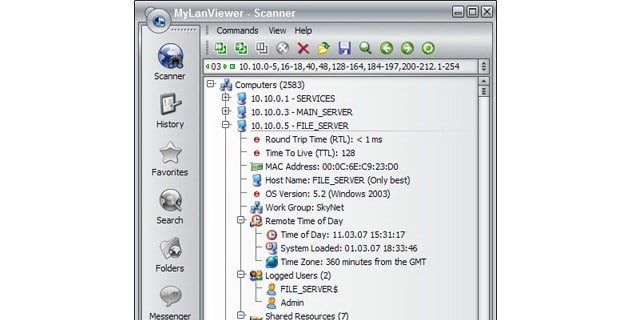
MyLANViewer es libre de usar y sigue corriendo Ventanas. La herramienta escanea la red y luego enumera todos los dispositivos que descubrió en un Interfaz GUI. La lista está organizada un poco como una estructura de directorios del Explorador de Windows. Cada nodo en la lista de resultados se puede expandir para mostrar el dispositivo dirección IP, Dirección MAC, sistema operativo, grupo de trabajo, y Tiempo de ping.
Esta herramienta mantiene su ojo en el sistema y lo hará notificarle si un nuevo dispositivo se conecta a la red. También puede detectar dispositivos ocultos y servidores DHCP corruptos. Entonces, este monitor continuo de direcciones IP actúa como una herramienta de seguridad.
Gestión de direcciones IP (IPAM)
Grandes redes requieren Gestión de direcciones IP sistemas para conciliar DHCP y DNS graba con la realidad de las direcciones IP que realmente están en uso en una red. El escaneo de IP de red es el elemento básico de la administración de IP. Si recién está iniciando una nueva red pequeña, El escaneo de direcciones IP debe ser todo lo que necesita. Sin embargo, a medida que su red crezca, deberá avanzar al seguimiento de la dirección IP y utilizar un administrador de direcciones IP..
Administrador de direcciones IP (IPAM) las tareas son necesarias porque muchos dispositivos a los que se les ha asignado una dirección se apagarán o desconectarán de la red antes de que expiren sus arrendamientos. En estos escenarios, los procedimientos para renunciar a una dirección no siempre se completan. Entonces, el servidor DHCP cree que una dirección está en uso cuando en realidad no. Cuando el dispositivo que abandonó una dirección se vuelve a conectar, pasa por el procedimiento de solicitud de dirección automáticamente en lugar de simplemente continuar con la dirección que ya tenía. La herramienta IPAM debe interactuar con el servidor DHCP para eliminar las direcciones abandonadas del registro de asignación y hacer que esté disponible en el grupo. El administrador de direcciones IP también necesita interactuar con el servidor DNS para actualizar los registros cuando cambian las direcciones IP.
Escáner de dirección IP SolarWinds (PRUEBA GRATIS)
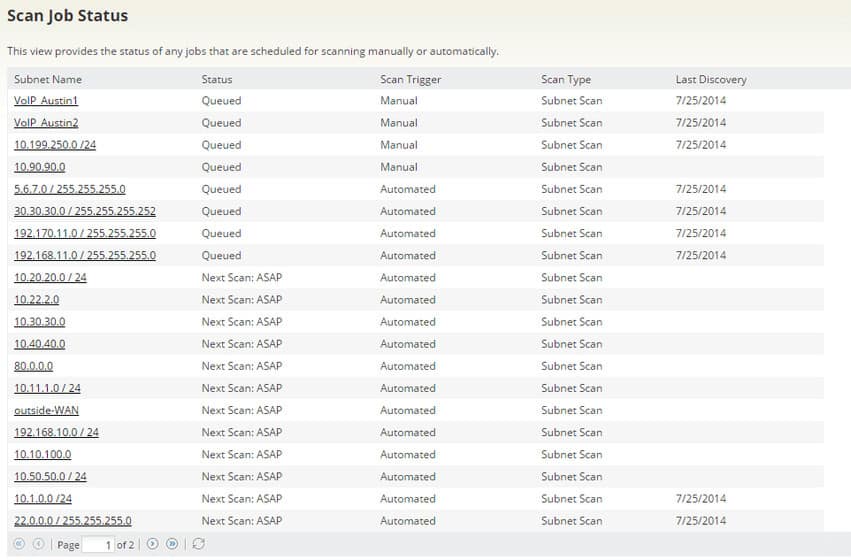
SolarWinds produce el Administrador de direcciones IP (IPAM), que integra un escáner de direcciones IP. Con este paquete, obtienes una mejor instalación de seguimiento de direcciones IP porque automatizará muchos de los procesos manuales a los que generalmente necesitarás ir para resolver completamente todos los problemas de direccionamiento.
Un sistema completo de gestión de IP debe integrarse con un DHCP servidor y un DNS servidor. El servidor DHCP debe verificar con la base de datos de IPAM las direcciones disponibles antes de asignarlas. Las entradas del servidor DNS que se asignan entre las direcciones IP y los nombres de host quedarán desactualizadas cuando los arrendamientos de direcciones caduquen y sean reemplazadas por nuevas direcciones. Esta coordinación entre DHCP, DNS e IPAM se llama “DDI.”SolarWinds IPAM es una solución completa de coordinación DDI. Aunque la herramienta no incluye un servidor DHCP o un servidor DNS, se coordinará con esos dos sistemas para garantizar la compatibilidad de direcciones.
los Escáner de dirección IP SolarWinds combina las funciones ICMP Ping y SNMP para recopilar todos los datos relacionados con la dirección, incluyendo la dirección MAC y el nombre de host de cada nodo en la red, así como su dirección IP. El servicio se ejecutará automáticamente en segundo plano periódicamente y no requiere ninguna intervención manual. El escáner también actualizará todos los grupos de direcciones para mostrar las nuevas direcciones disponibles y marcará todas las direcciones descubiertas como asignadas. SolarWinds IPAM puede trabajar con direccionamiento IPv4 e IPv6
Los informes en vivo de barridos de direcciones IP aparecen en el panel de control para el IPAM. SolarWinds construye sus herramientas de monitoreo del sistema en una plataforma común, llamada Orion. El IPAM es parte de ese sistema y, por lo tanto, puede integrarse fácilmente con otras utilidades de administración y monitoreo de SolarWinds. Como con todo el software SolarWinds local, el IPAM se instala en Windows Server. Puede obtener la herramienta en un Prueba gratuita de 30 días.
SolarWinds IP Address Scanner: descargue una prueba GRATUITA de 30 días
ManageEngine OpUtils (PRUEBA GRATUITA)
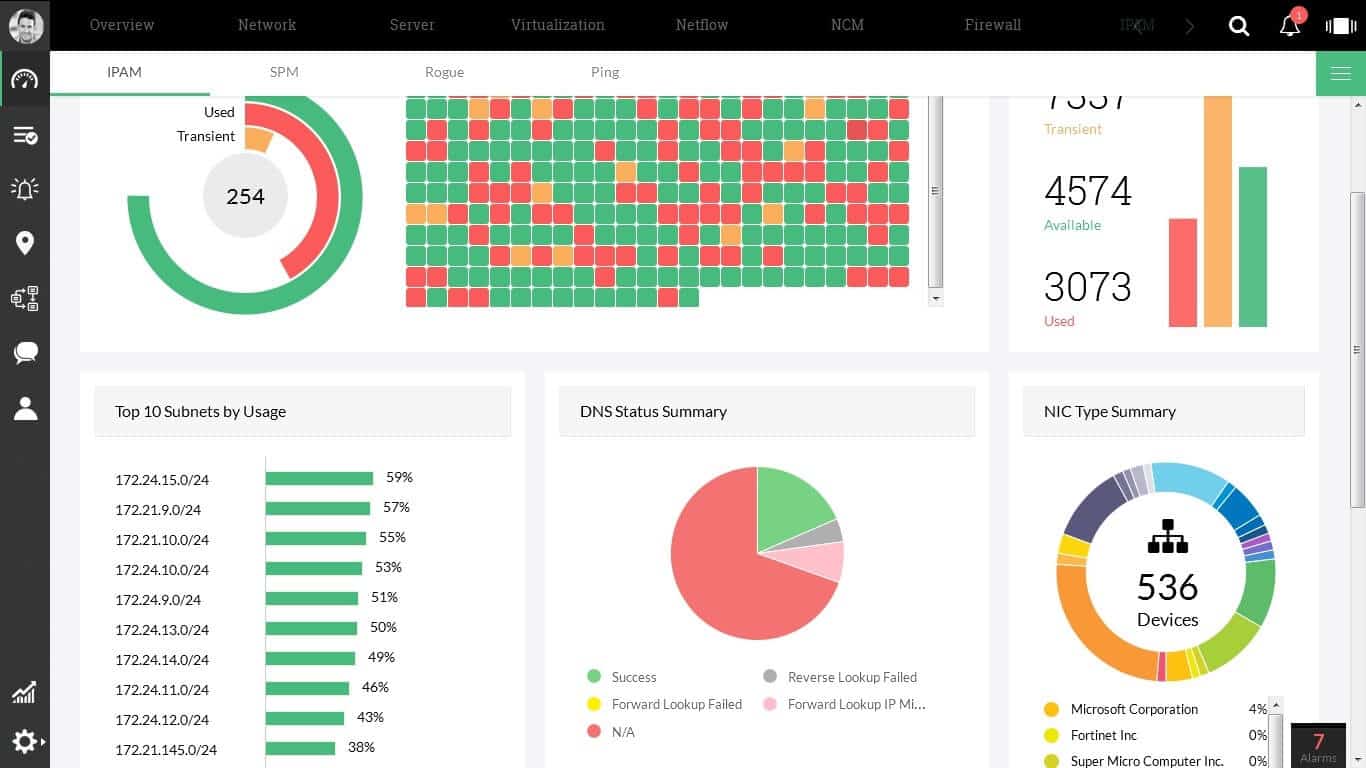
ManageEngine tiene dos versiones de OPUTILS, el Gratis edición y el Profesional edición. En muchos casos, una versión gratuita de una herramienta es la misma que el producto pagado, pero con limitaciones de rendimiento; en el caso de OpUtils, las dos ediciones contienen diferentes utilidades.
Free OpUtils incluye el Escáner de red, que verifica el estado de conexión / uso de cada dirección IP. Este es el requisito básico para cualquier ejercicio de seguimiento de direcciones IP. La herramienta ofrece varias opciones de escaneo. Estos son un escaneo Ping, un escaneo SNMP, un escaneo de direcciones MAC y un escaneo DNS. Debe ingresar un rango o una lista de direcciones IP para escanear para iniciar la utilidad, pero si no sabe qué direcciones está utilizando su servidor DHCP, puede ingresar el rango más amplio posible.
La edición profesional de OpUtils agrupa juntos una solución IPAM con un mapeador de puertos de conmutador. El IP Address Manager es una herramienta mucho más completa que el Network Scanner en la edición gratuita de OpUtils.
El IPAM es una herramienta útil para verificar el uso actual de las direcciones IP en su red. Detectará las direcciones que están marcadas como en uso en su servidor DHCP, pero que ya no están activas. Esto permite que las direcciones abandonadas se devuelvan al grupo DHCP de direcciones disponibles..
Si implementas direccionamiento de subred en su red, el IPU de OpUtils le advertirá sobre el agotamiento del grupo de direcciones. También puede guiarlo a través del proceso de cambiar el tamaño de los tamaños de subred para ampliar el grupo de direcciones de red para aquellas secciones de red que tienen mayores requisitos. La herramienta puede interactuar y actualizar DHCP de Microsoft servidores y Directorio Activo.
OpUtils se ejecuta en Servidor de windows y Linux. Puedes obtener una prueba gratuita de 30 días de la edición profesional de la utilidad.
ManageEngine OpUtilsDescargue una prueba GRATUITA de 30 días
OTRAS LECTURAS: La guía definitiva para DHCP
do una herramienta rápida y fácil para encontrar direcciones IP en su red, puede utilizar el escaneo básico de IP desde la línea de comando o el escáner gratuito de direcciones IP Angry IP Scanner. Sin embargo, si necesita una solución más completa para administrar direcciones IP, puede considerar herramientas como SolarWinds IPAM o ManageEngine OpUtils. Es importante conocer las direcciones de su equipo para poder identificar el dispositivo que está causando problemas en la red y resolver el problema. En resumen, hay varias herramientas disponibles para escanear y rastrear direcciones IP en su red, y es importante elegir la que mejor se adapte a sus necesidades de administración de red.